Perbaiki Apex Legends Tidak Dapat Terhubung ke Server EA
Diterbitkan: 2021-11-30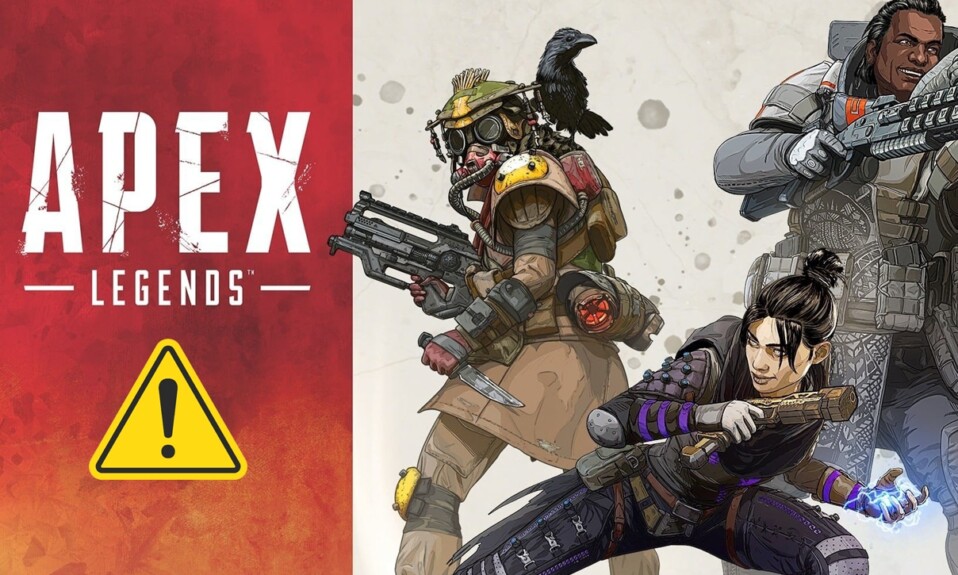
Apex Legends adalah gim video online yang disukai oleh para gamer di seluruh dunia. Anda dapat menghabiskan waktu luang Anda bermain game petualangan ini. Namun, banyak pengguna menghadapi Apex yang tidak dapat menghubungkan kesalahan selama bermain game. Jika Anda juga menghadapi kesalahan yang sama, maka Anda berada di tempat yang tepat! Kami membawa panduan sempurna yang akan membantu Anda memperbaiki Apex Legends tidak dapat terhubung ke kesalahan server EA. Mungkin ada beberapa alasan yang menyebabkannya, seperti:
- Server EA offline
- Lalu lintas jaringan yang tinggi di server
- Masalah dengan pengaturan perute atau perute
- Kecepatan koneksi internet tidak memadai
- Blokir dengan Windows Firewall
- OS Windows yang kedaluwarsa
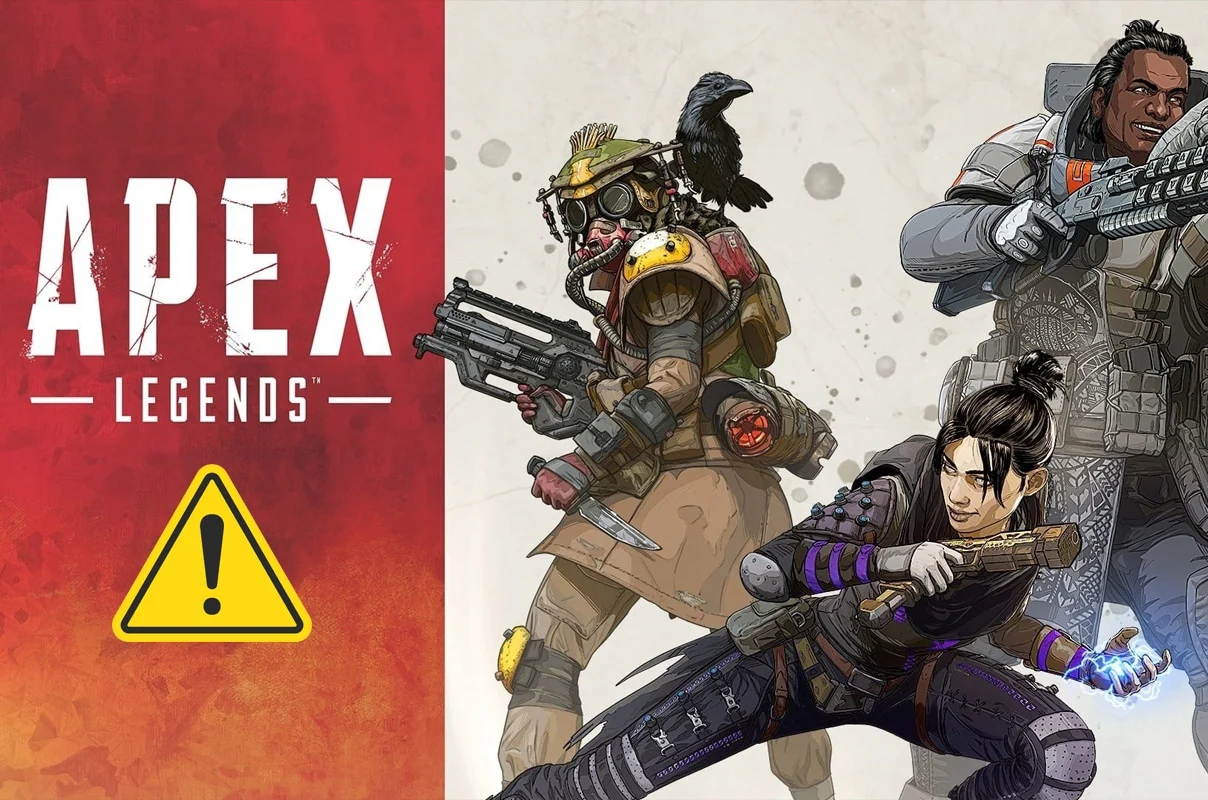
Isi
- Cara Memperbaiki Apex Legends Tidak Dapat Terhubung ke Server EA
- Pemeriksaan Awal untuk Memperbaiki Masalah Apex Legends Tidak Dapat Terhubung
- Metode 1: Masuk ke Game Lain
- Metode 2: Ubah Pengaturan Tanggal & Waktu
- Metode 3: Tutup Semua Aplikasi Latar Belakang
- Metode 4: Perbarui Game Apex Legends
- Metode 5: Perbarui Windows
- Metode 6: Izinkan Game Melalui Windows Defender Firewall
- Metode 7: Hapus File Cache & Temp Game
- Metode 8: Nonaktifkan Klien VPN
- Metode 9: Ubah Pengaturan Server DNS
- Metode 10: Hubungi EA untuk Dukungan Teknis
Cara Memperbaiki Apex Legends Tidak Dapat Terhubung ke Server EA
Catatan: Sebelum mencoba metode yang dibahas dalam artikel ini, periksa status Server game di situs resmi Apex Legends, seperti yang ditunjukkan.
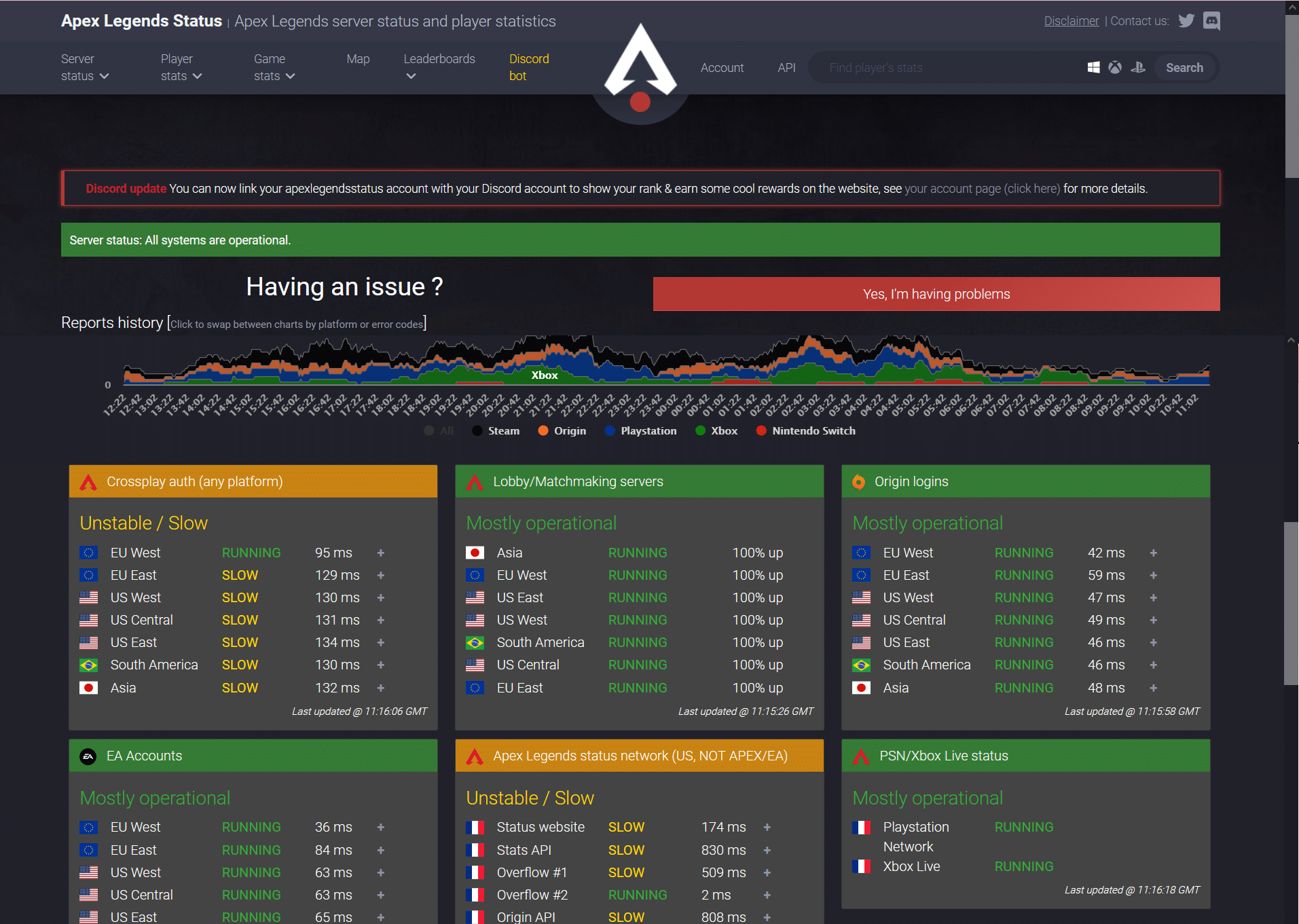
Pemeriksaan Awal untuk Memperbaiki Masalah Apex Legends Tidak Dapat Terhubung
Sebelum Anda mulai dengan pemecahan masalah,
- Pastikan konektivitas internet stabil . Jika diperlukan, gunakan koneksi ethernet sebagai pengganti jaringan nirkabel.
- Restart PC Anda untuk menyingkirkan gangguan kecil.
- Selain itu, restart atau reset router Anda jika perlu.
- Periksa persyaratan sistem minimum agar game berfungsi dengan baik.
- Masuk sebagai administrator dan kemudian, jalankan game. Jika ini berhasil, ikuti Metode 1 untuk memastikan game berjalan dengan hak administratif setiap kali Anda meluncurkannya.
Metode 1: Masuk ke Game Lain
Terkadang, kesalahan di akun Anda dapat mencegah Anda masuk atau memuat game Anda. Ini membatasi koneksi Anda dengan server EA. Jika Anda memiliki game EA lain di perangkat Anda, coba masuk ke game dengan akun EA yang sama.
- Jika Anda berhasil masuk ke game lain menggunakan akun EA yang sama, maka itu menunjukkan bahwa masalahnya bukan pada akun EA Anda. Dalam hal ini, terapkan metode lain yang dibahas dalam artikel ini.
- Jika Anda menghadapi masalah pemuatan yang sama dengan game lain, ini menunjukkan bahwa Anda memiliki masalah dengan akun EA Anda. Hubungi dukungan EA dalam kasus ini.
Metode 2: Ubah Pengaturan Tanggal & Waktu
Koneksi Anda dengan server game akan sering terputus ketika Anda memiliki pengaturan tanggal dan waktu yang salah. Mungkin saja Anda telah mengubah tanggal dan waktu normal untuk mengubah pengaturan dalam game, tetapi lupa mengembalikan pengaturan ke normal. Jika ini situasinya, maka perbedaan waktu antara kerangka waktu konsol dan server EA akan menyebabkan gangguan pada koneksi jaringan. Oleh karena itu, selalu ikuti pengaturan otomatis tanggal dan waktu alih-alih pengaturan manual untuk memperbaiki Apex Legends tidak dapat terhubung ke masalah server EA:
1. Tekan tombol Windows + I bersamaan untuk membuka Pengaturan Windows .
2. Klik Time & Language , seperti yang disorot.
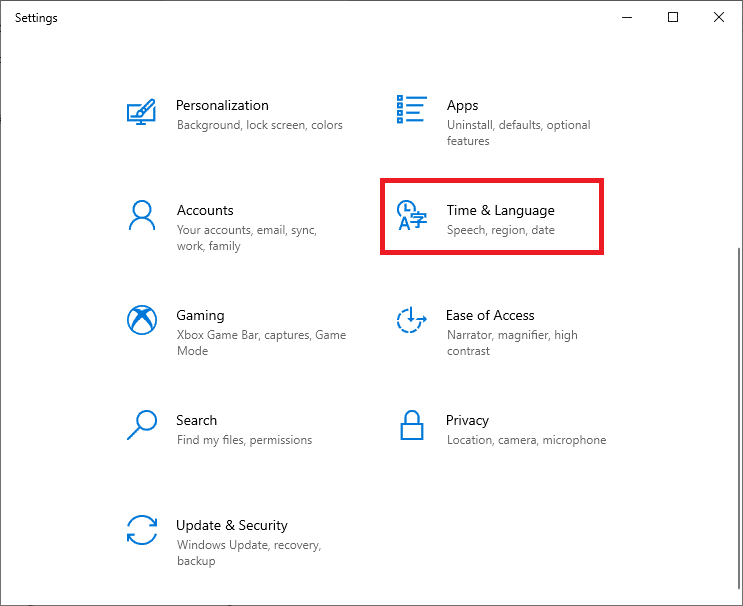
3. Aktifkan sakelar untuk Atur waktu Secara Otomatis , seperti yang ditunjukkan.
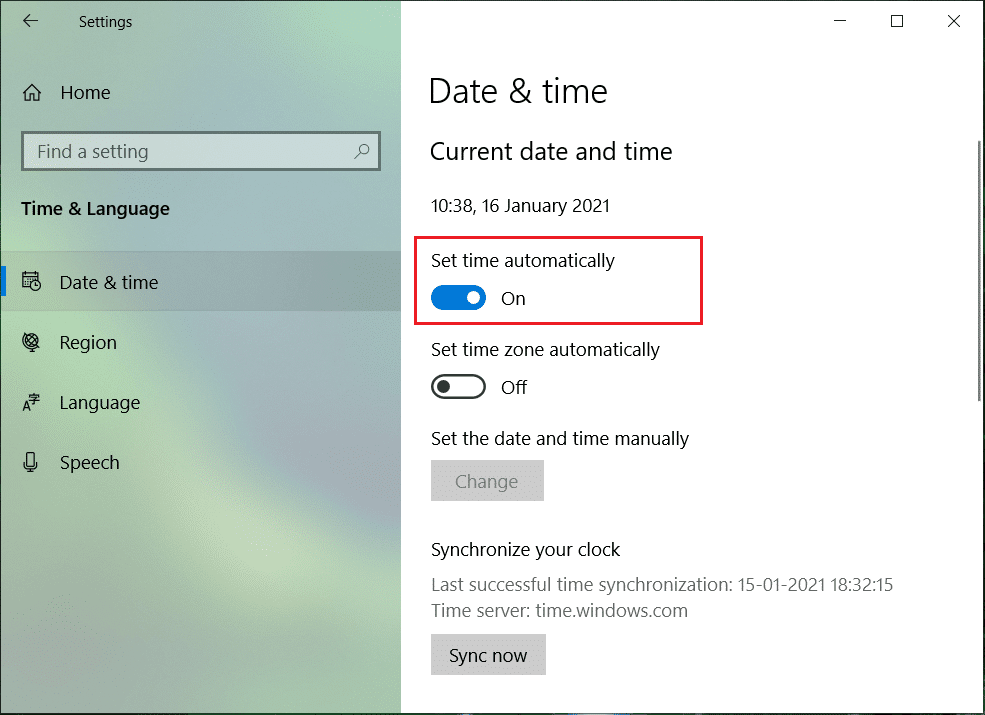
4. Nyalakan kembali PC dan luncurkan kembali game.
Baca Juga: Izinkan atau Cegah Pengguna Mengubah Tanggal dan Waktu di Windows 10
Metode 3: Tutup Semua Aplikasi Latar Belakang
Mungkin ada banyak aplikasi yang berjalan di latar belakang. Ini akan meningkatkan penggunaan CPU dan memori, sehingga memengaruhi kinerja game dan PC. Ikuti langkah-langkah yang disebutkan di bawah ini untuk memperbaiki Apex Legends tidak dapat terhubung dengan menutup tugas latar belakang:
1. Tekan tombol Windows , ketik task manager , dan klik Open .
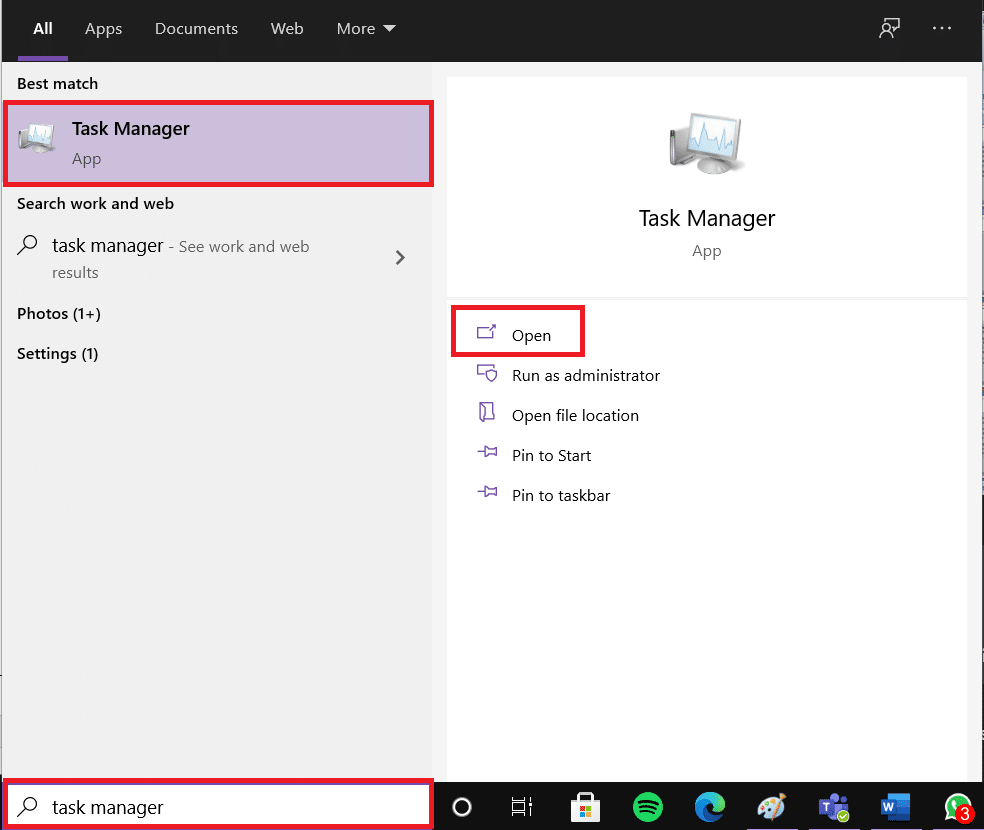
2. Di sini, di tab Proses , cari tugas yang tidak perlu yang berjalan di latar belakang.
Catatan : Lebih suka memilih program pihak ketiga dan hindari memilih layanan Windows dan Microsoft.
3. Klik kanan pada aplikasi yang sedang berjalan (misalnya Google Chrome ) dan pilih Akhiri tugas seperti yang digambarkan di bawah ini.
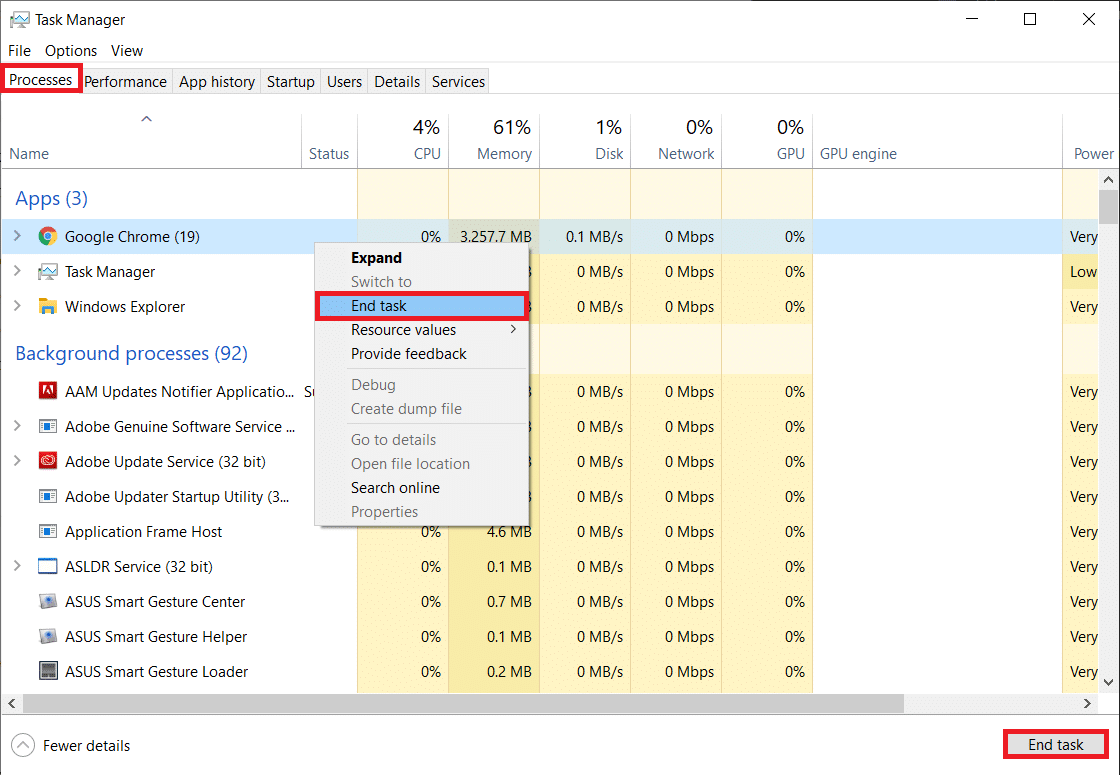
Metode 4: Perbarui Game Apex Legends
Itu selalu penting bahwa permainan menjalankannya versi terbaru untuk menghindari konflik. Oleh karena itu, setelah pembaruan, Anda mungkin dapat memperbaiki kesalahan Apex Legends yang tidak dapat terhubung. Biasanya, pembaruan akan diatur secara otomatis. Namun, jika Anda memiliki masalah atau kesalahan dengan gim Anda, Anda harus memperbaruinya secara manual.
Catatan: Ikuti langkah-langkahnya sesuai dengan platform game. Kami telah menggunakan Steam Client untuk tujuan ilustrasi.
Jika ada pembaruan baru yang tersedia untuk gim Anda, itu akan ditampilkan di beranda Steam itu sendiri. Cukup klik tombol UPDATE yang ditunjukkan disorot.
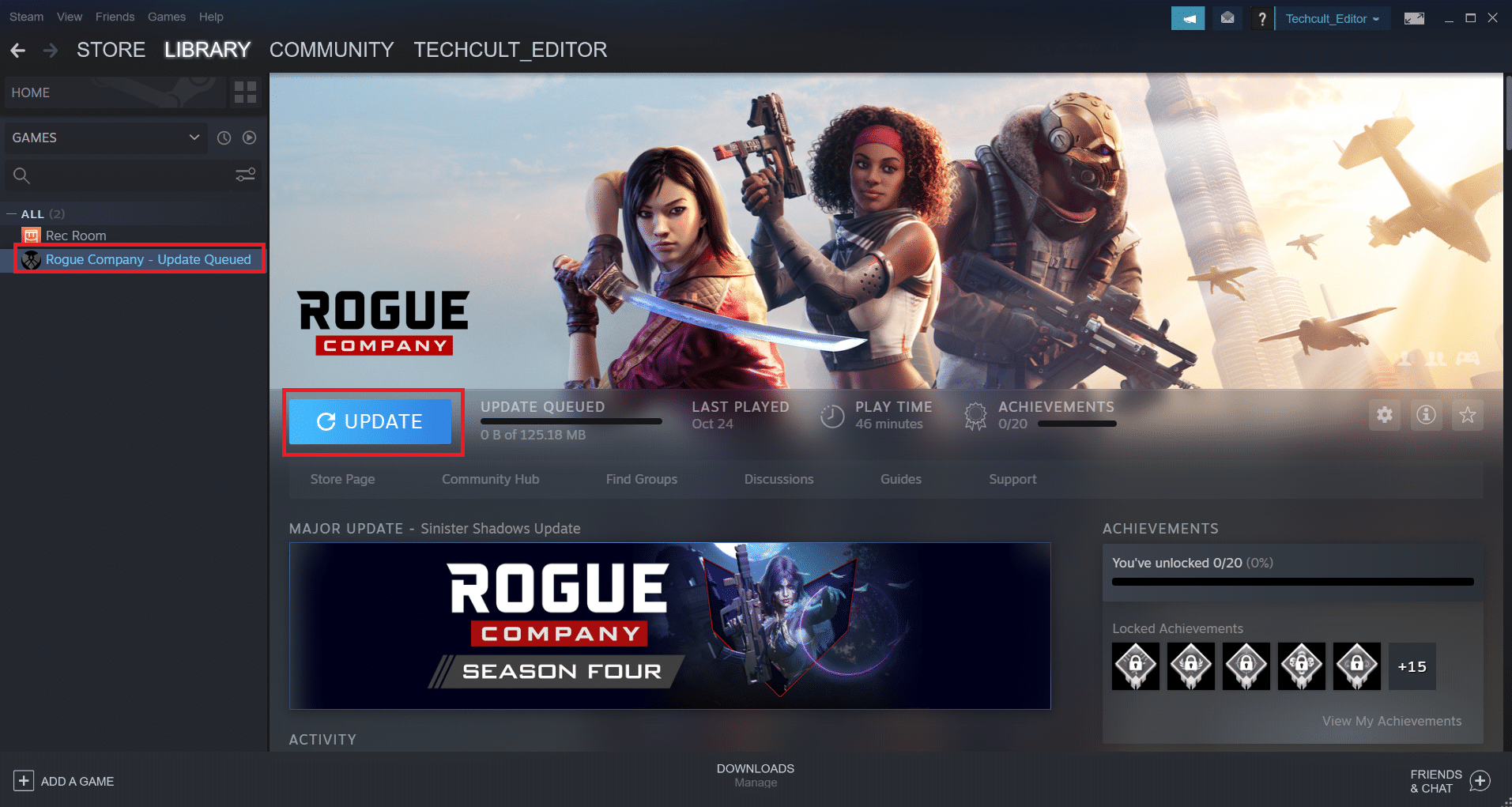
Selain itu, ikuti langkah-langkah ini untuk mengaktifkan fitur pembaruan otomatis untuk game Steam:
1. Luncurkan Steam dan arahkan ke LIBRARY , seperti yang ditunjukkan.
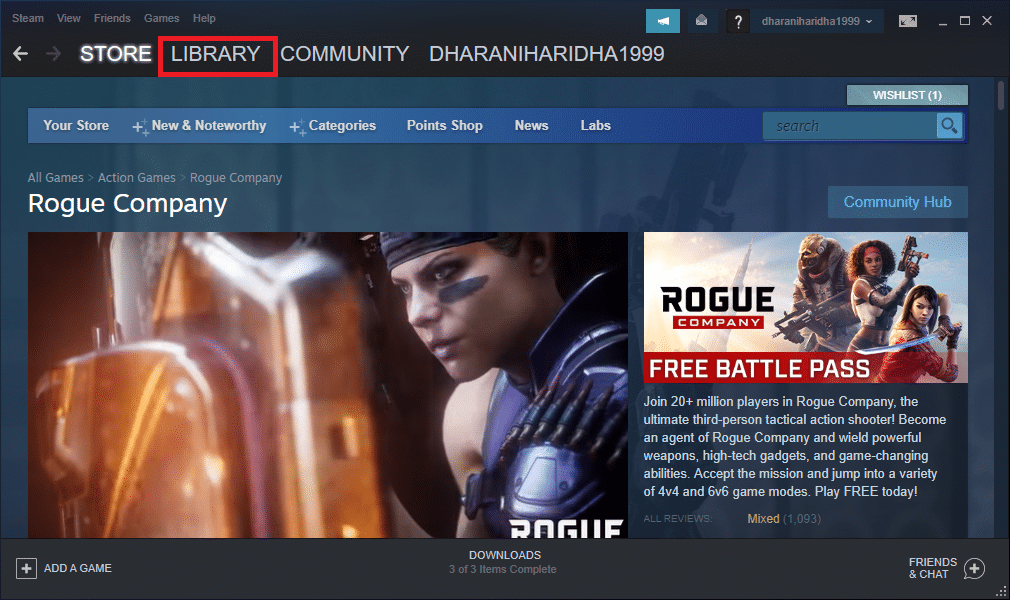
2. Kemudian, klik kanan pada Game dan pilih opsi Properties… .
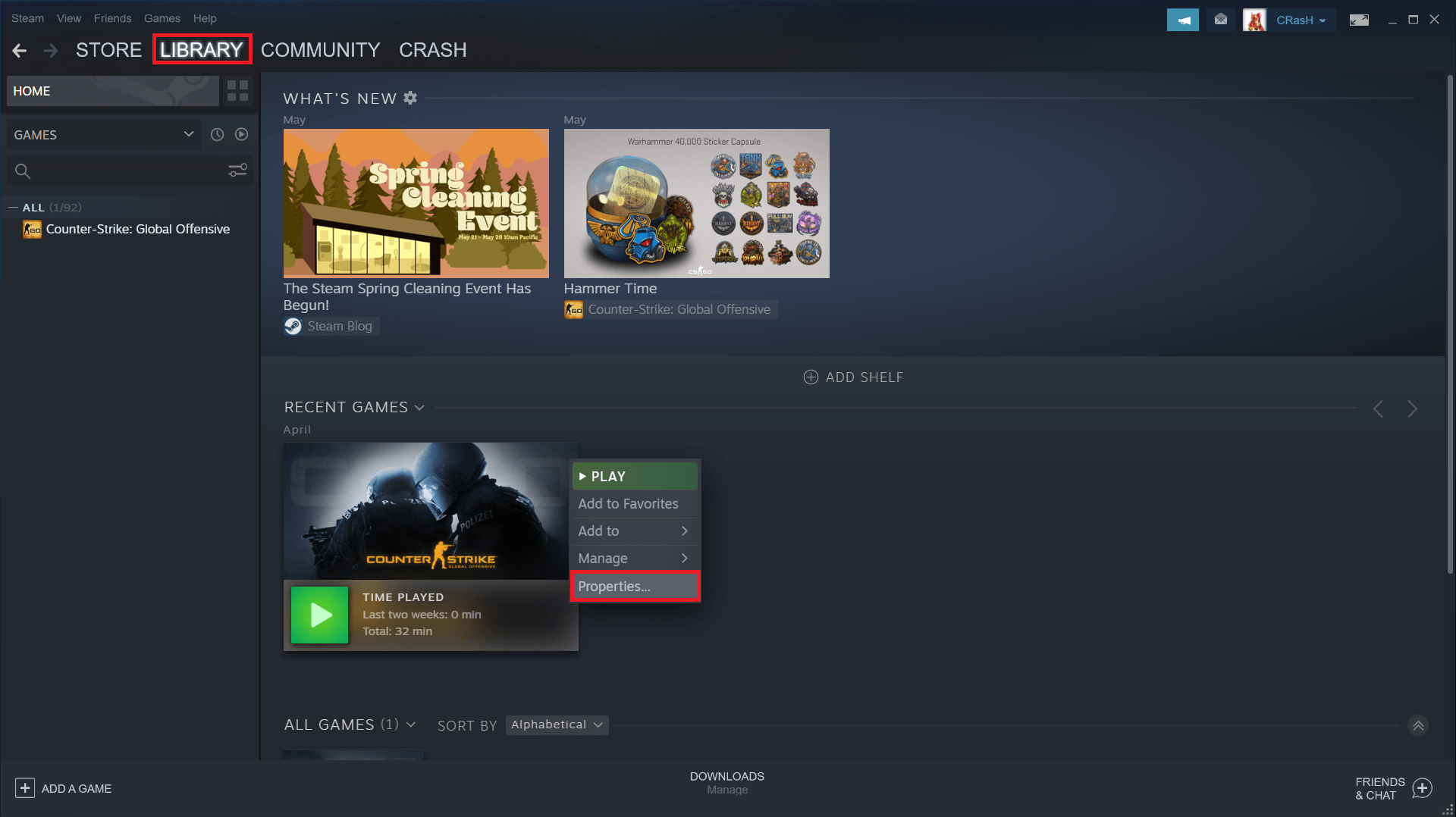
3. Sekarang, alihkan ke tab UPDATES dan pilih Always keep this game updated dari menu drop-down AUTOMATIC UPDATES , seperti yang digambarkan di bawah ini.
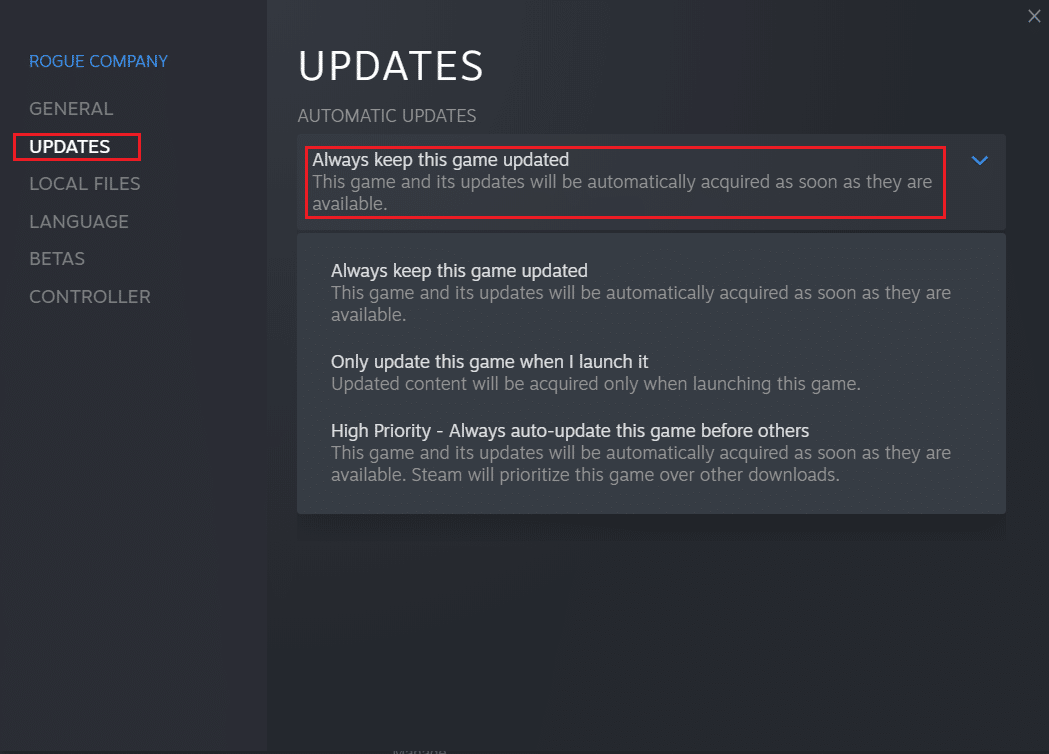
Setelah pembaruan, periksa apakah masalah koneksi server game telah diperbaiki. Jika tidak, coba perbaikan berikutnya.
Baca Juga: Di Mana Game Steam Diinstal?
Metode 5: Perbarui Windows
Jika Anda tidak menggunakan PC Anda dalam versi yang diperbarui, maka file dalam sistem tidak akan kompatibel dengan file game yang menyebabkan Apex tidak dapat terhubung kesalahan. Berikut cara memperbarui sistem operasi Windows:
1. Tekan tombol Windows , ketik Periksa pembaruan di Bilah Pencarian, dan klik Buka .
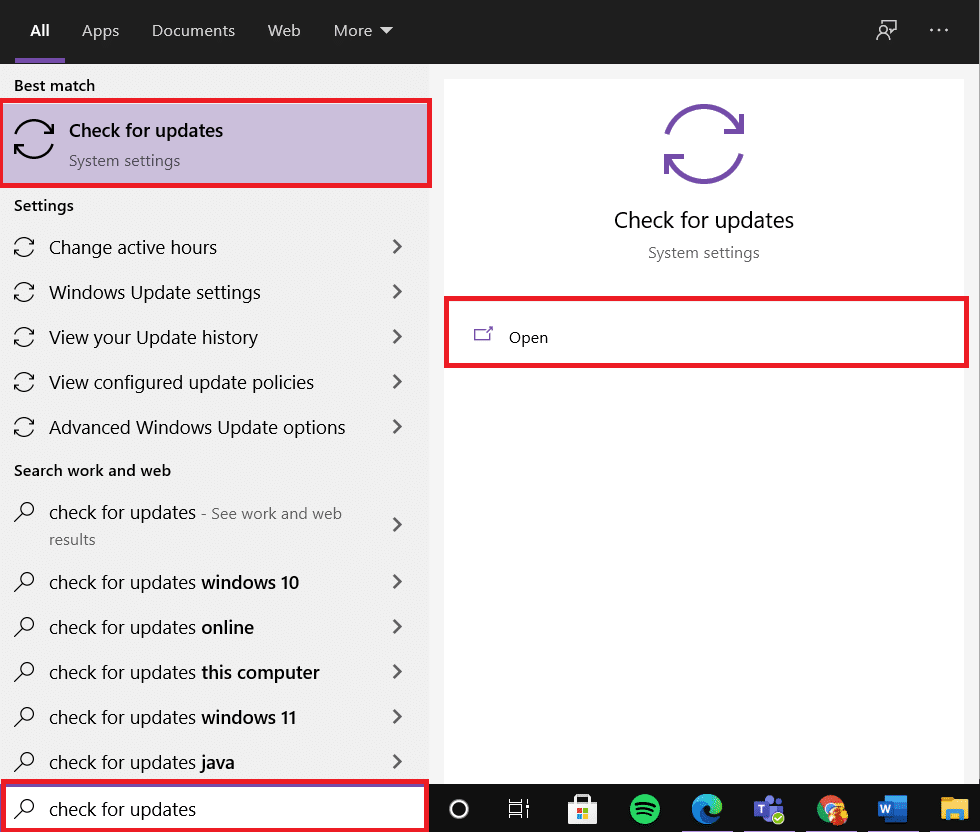
2. Klik tombol Periksa Pembaruan dari panel kanan.
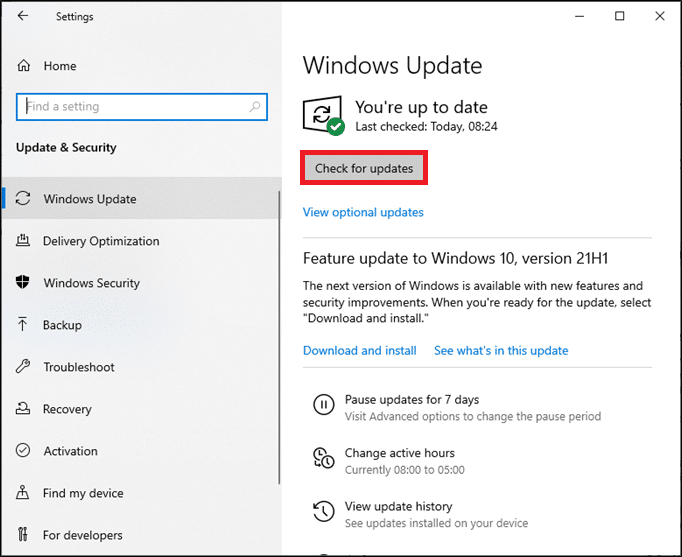
3A. Klik Instal Sekarang untuk mengunduh dan menginstal pembaruan terbaru yang tersedia.

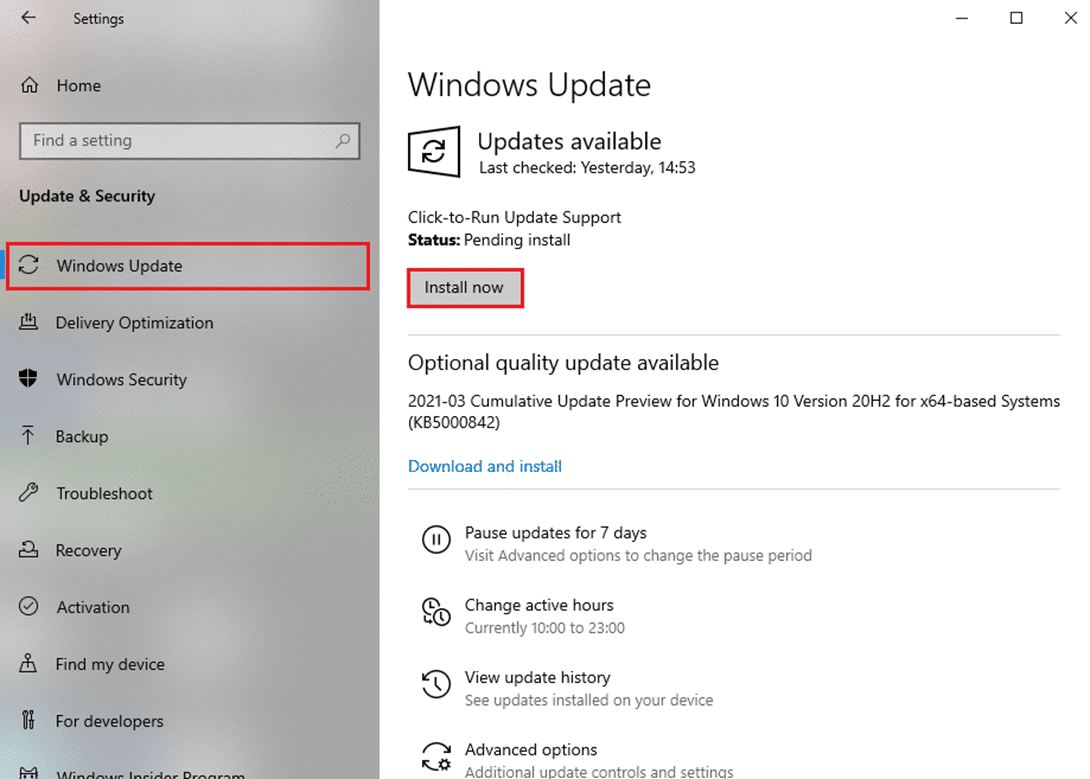
3B. Jika Windows Anda sudah up-to-date, maka akan muncul pesan You're up to date .
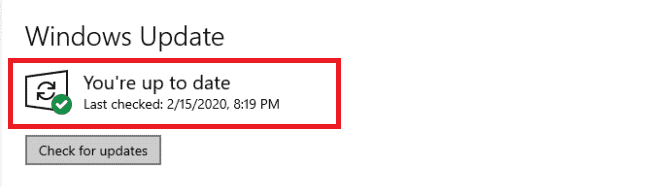
4. Mulai ulang PC Windows Anda dan periksa apakah masalah telah teratasi sekarang.
Metode 6: Izinkan Game Melalui Windows Defender Firewall
Windows Defender Firewall bertindak sebagai filter di sistem Anda. Ini memindai informasi yang masuk ke PC Windows Anda dan berpotensi memblokir detail berbahaya yang dimasukkan ke dalamnya. Namun, program tertentu juga diblokir oleh Firewall. Oleh karena itu, Anda disarankan untuk menambahkan pengecualian permainan yang diizinkan melalui firewall seperti yang dijelaskan di bawah ini:
1. Ketik Windows Defender Firewall di bilah pencarian Windows dan buka dari hasil pencarian, seperti yang ditunjukkan.
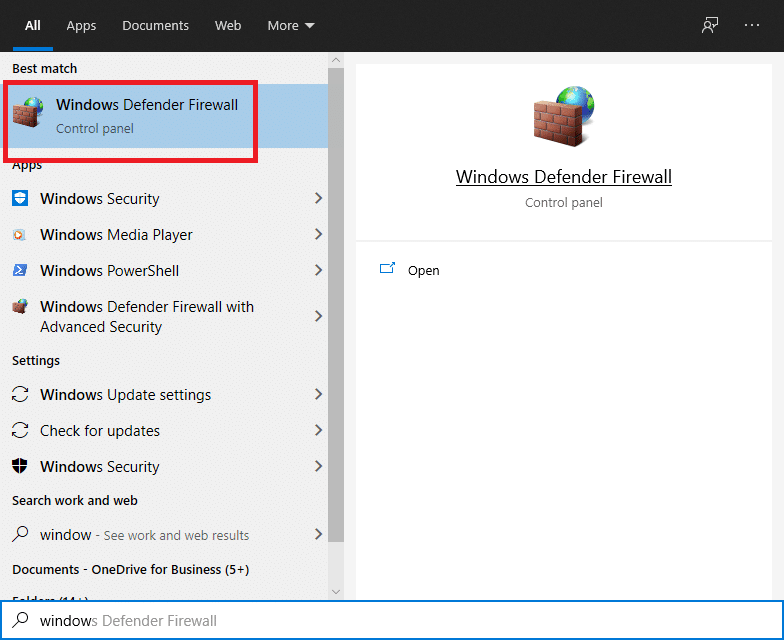
2. Di sini, klik Izinkan aplikasi atau fitur melalui Windows Defender Firewall .
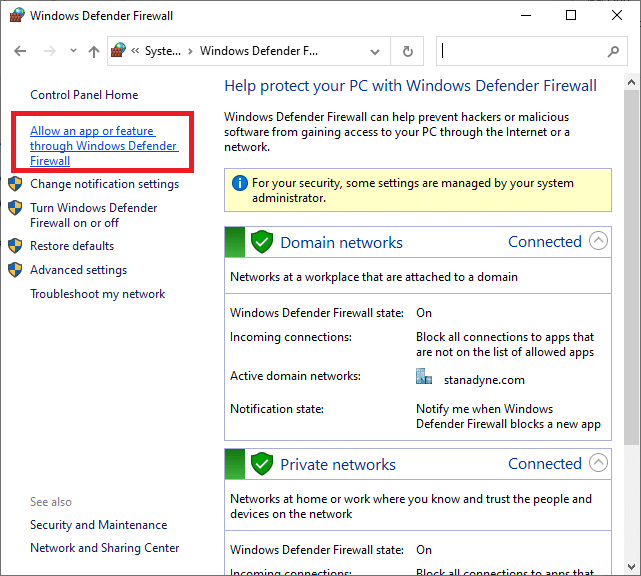
3. Kemudian, klik Ubah pengaturan dan centang kotak bertanda Domain, Private & Public untuk Apex Legends untuk mengizinkannya melalui Firewall.
Catatan: Anda dapat mengklik Izinkan aplikasi lain… untuk menelusuri game jika tidak terlihat dalam daftar.
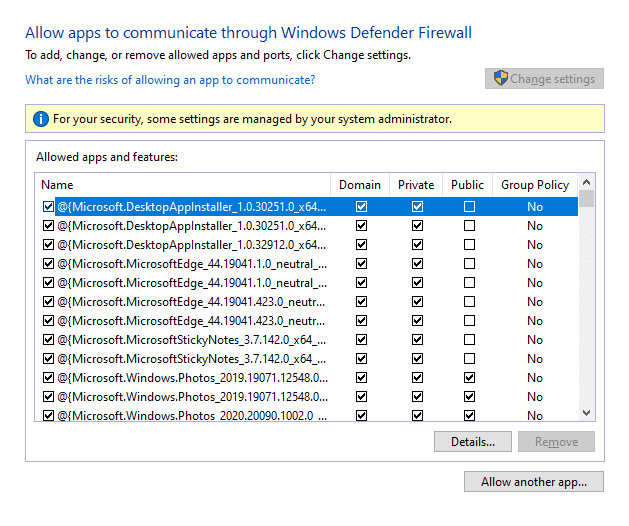
4. Terakhir, klik OK untuk menyimpan perubahan dan restart perangkat Anda.
Sebagai alternatif, baca panduan kami tentang Cara Menonaktifkan Windows 10 Firewall untuk menonaktifkannya sementara selama bermain game.
Metode 7: Hapus File Cache & Temp Game
Jika komputer Anda memiliki file konfigurasi dan pengaturan yang rusak, Anda mungkin menemukan kesalahan Apex Legends tidak dapat terhubung. Namun, Anda dapat menghapus file konfigurasi yang rusak dengan menghapus data dari folder App Data dan Local App Data sebagai berikut:
1. Di kotak Pencarian Windows , ketik %appdata% dan klik Buka untuk meluncurkan folder AppData Roaming .
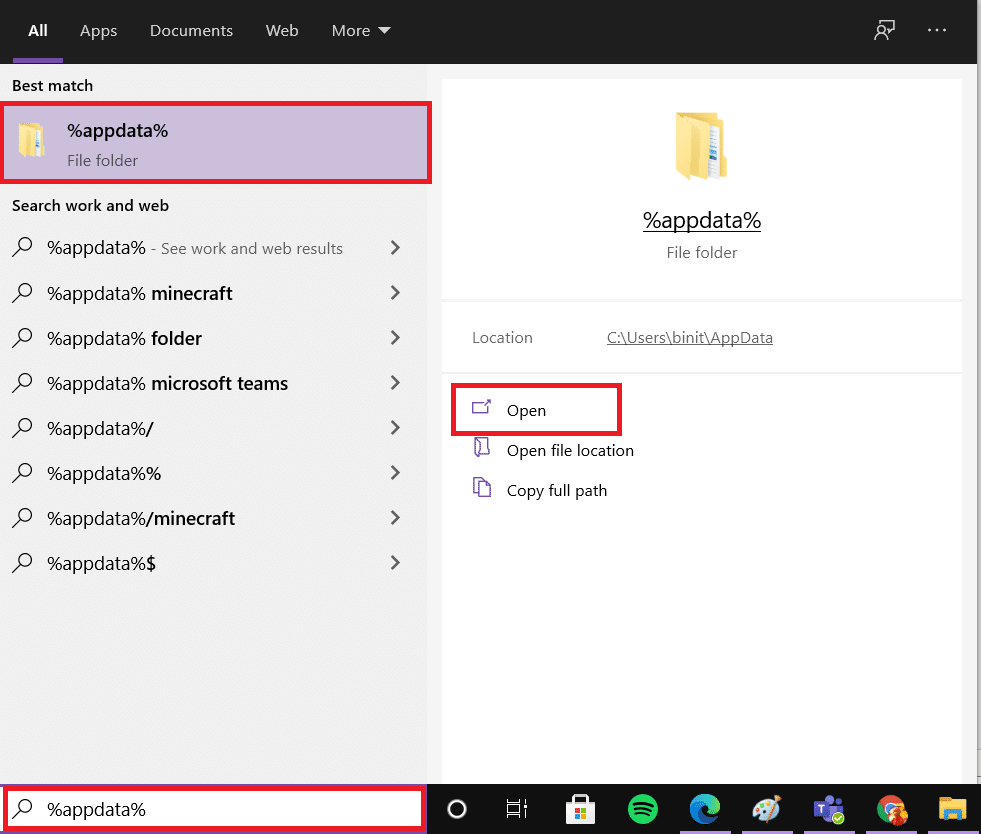
2. Cari folder Apex Legends dan klik kanan di atasnya. Kemudian, pilih Hapus , seperti yang ditunjukkan.
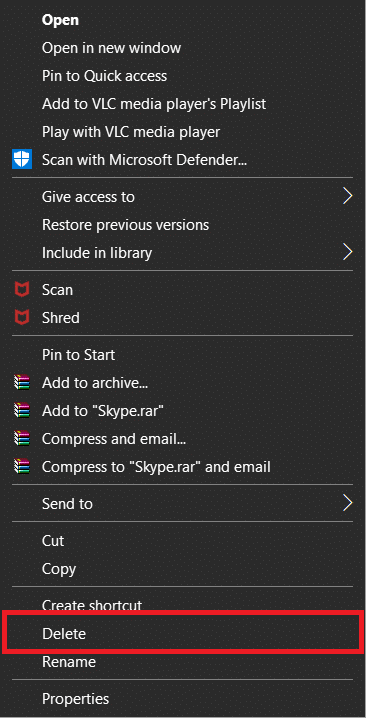
3. Sekali lagi, tekan tombol Windows , ketik %LocalAppData% dan klik Open untuk menavigasi ke folder AppData Lokal .
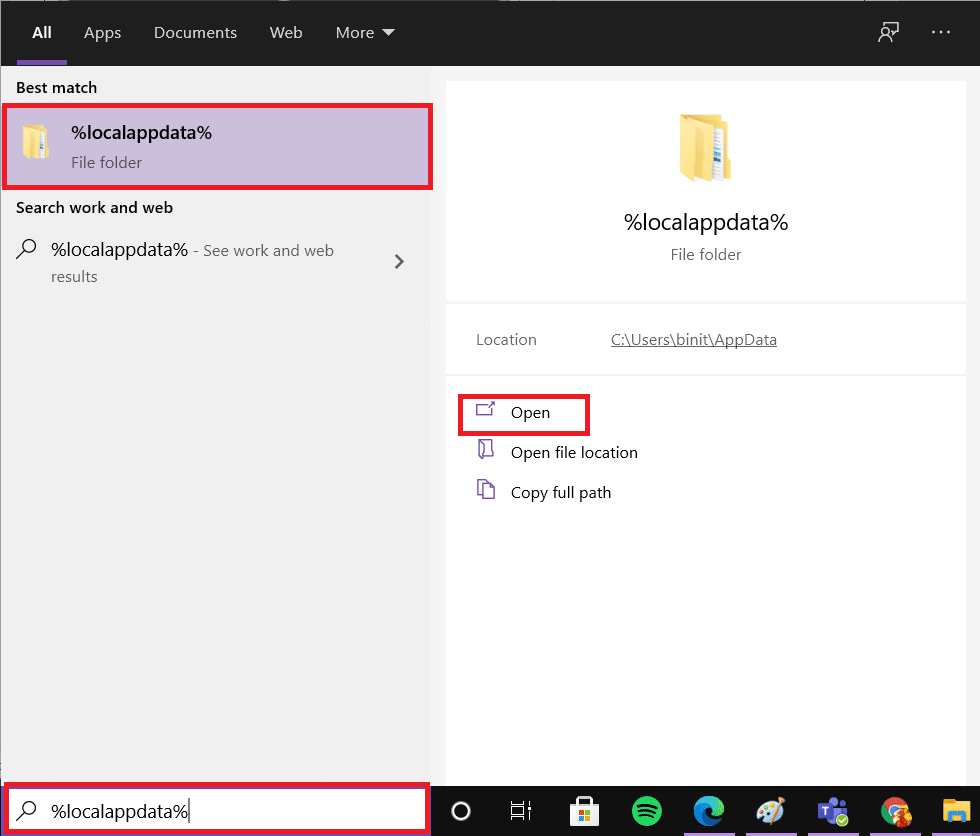
4. Cari folder Apex Legends dan klik kanan di atasnya. Kemudian pilih Hapus , seperti sebelumnya.
Setelah membersihkan cache game, Anda dapat menghapus file temp sistem dengan mengikuti langkah 5-8.
5. Cari %temp% di Search Bar, dan klik Open , seperti yang ditunjukkan.
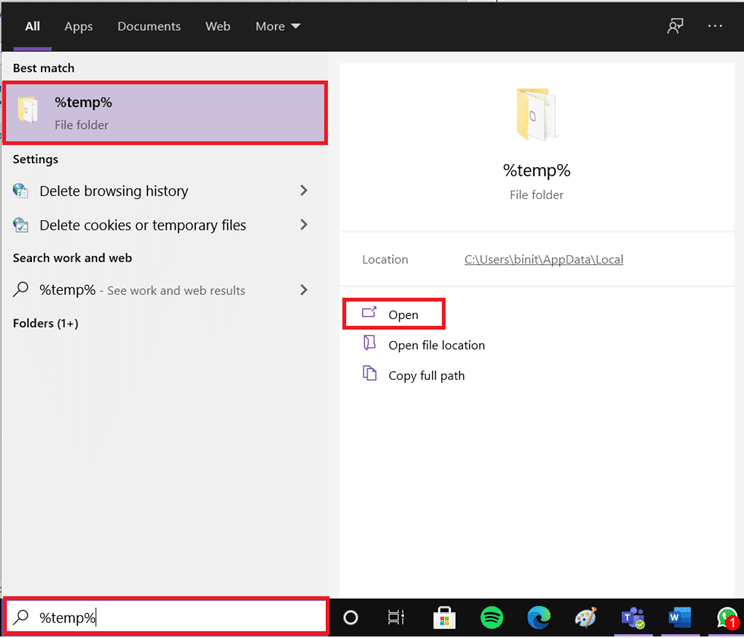
6. Di sini, pilih semua file dan folder dengan menekan tombol Ctrl + A bersamaan dan kemudian klik kanan pada file yang dipilih.
7. Pilih opsi Hapus untuk menghapus semua file sementara.
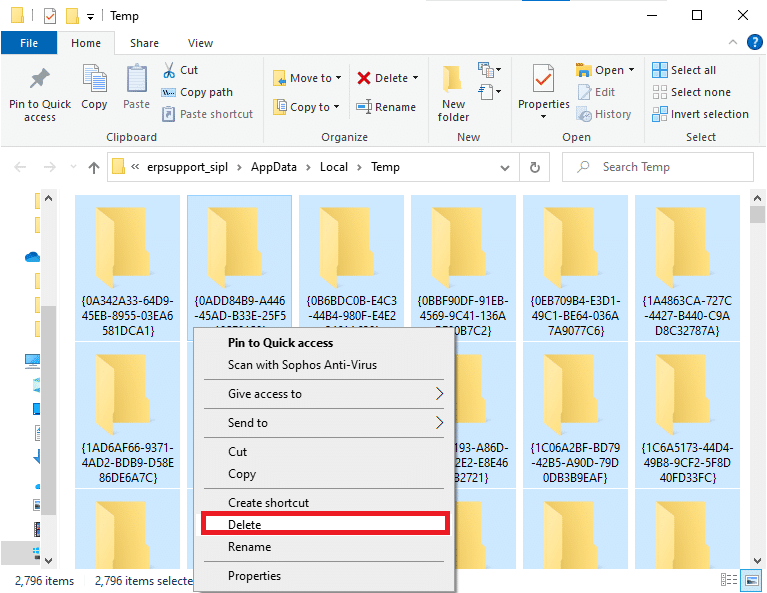
8. Terakhir, buka Desktop dan klik kanan pada Recycle Bin. Pilih opsi Empty Recycle Bin untuk menghapus data secara permanen dari PC Windows Anda.
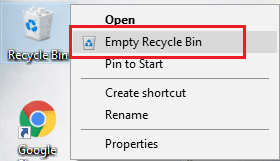
Metode 8: Nonaktifkan Klien VPN
Jika Anda menggunakan klien VPN, coba nonaktifkan atau hapus instalannya sepenuhnya dari sistem dan periksa apakah kesalahan Apex tidak dapat terhubung telah diperbaiki atau tidak.
1. Klik Mulai dan ketik pengaturan VPN , lalu klik Buka .
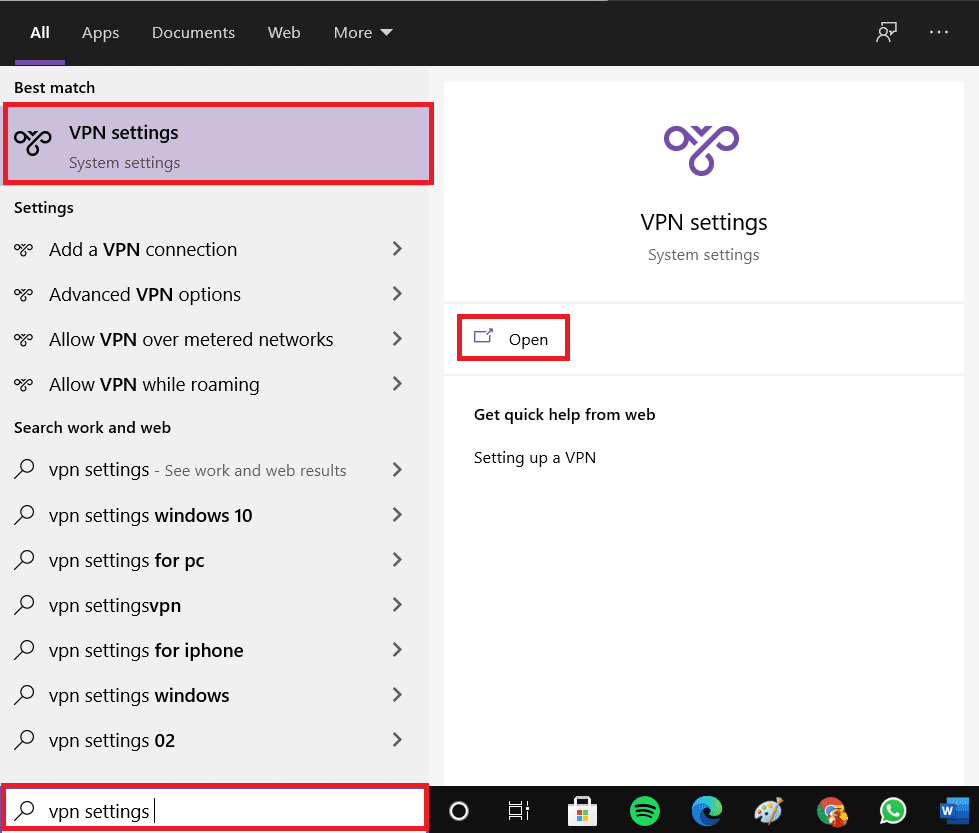
2. Di sini, matikan VPN di bawah Opsi Lanjutan , seperti yang ditunjukkan.
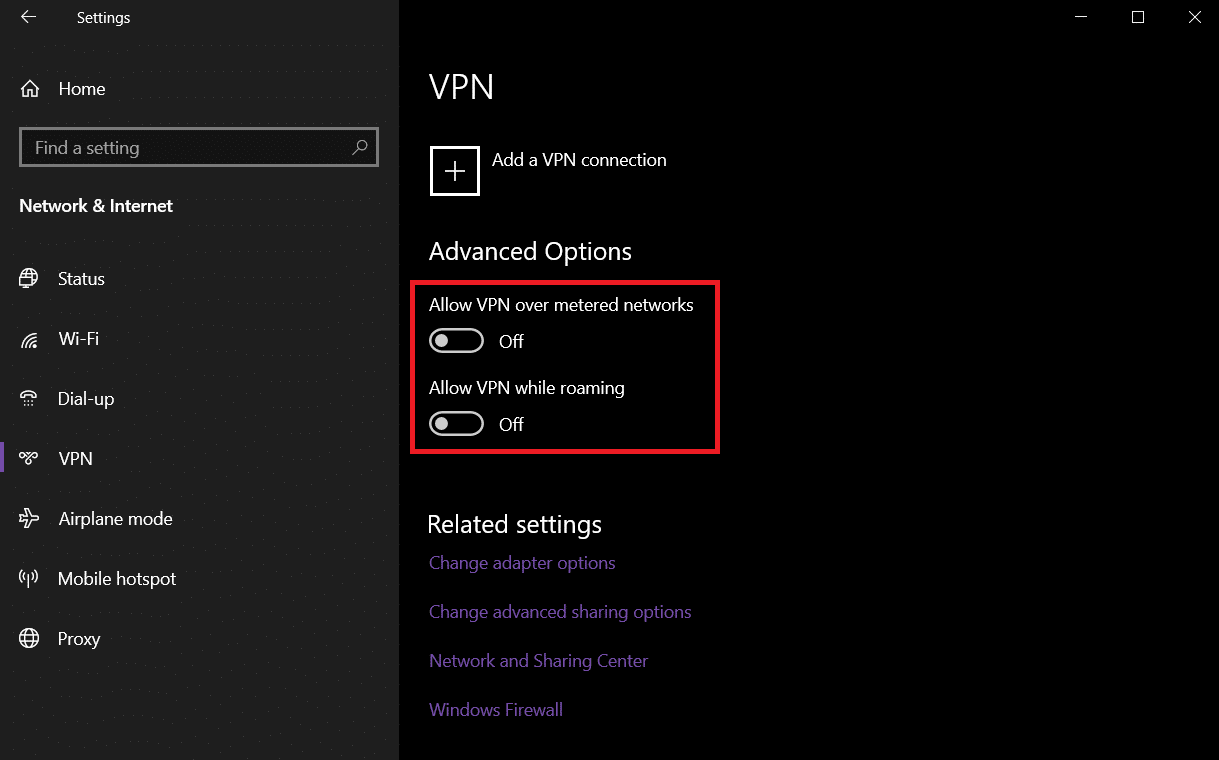
Baca Juga : Cara Setting VPN di Windows 10
Metode 9: Ubah Pengaturan Server DNS
Anda dapat memperbaiki tidak dapat terhubung ke masalah Apex server EA dengan mengubah pengaturan DNS, seperti yang dibahas di bawah ini:
1. Tekan tombol Windows , ketik Status Jaringan , dan klik Buka .
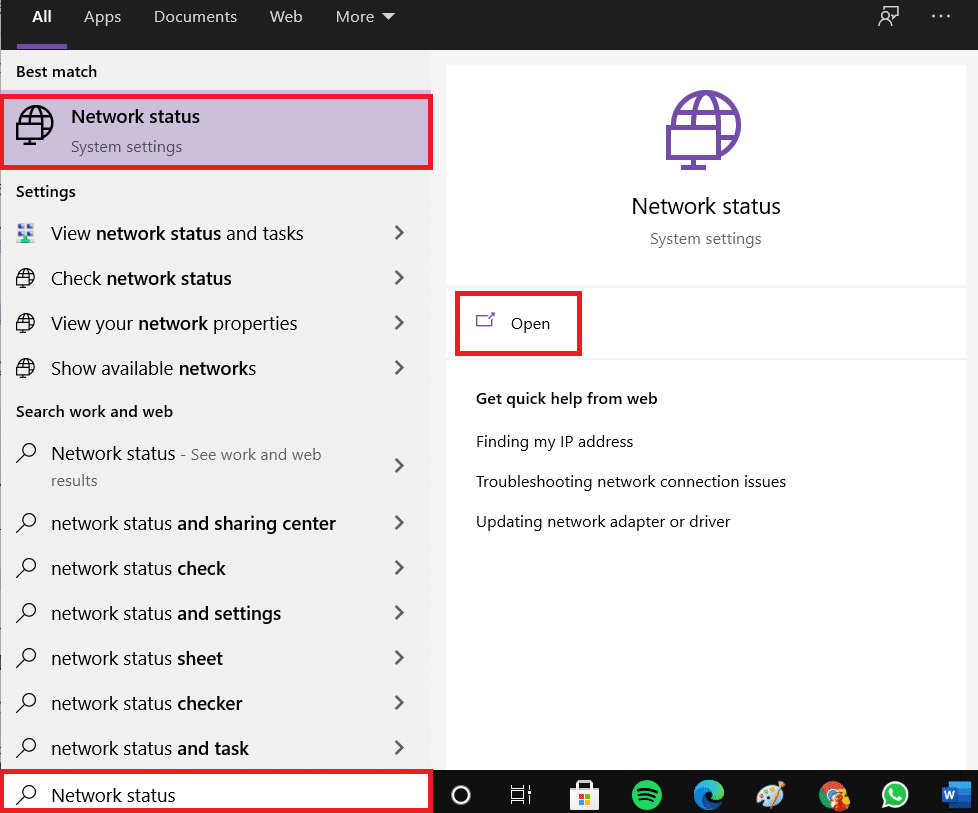
2. Sekarang, buka Ubah opsi adaptor.
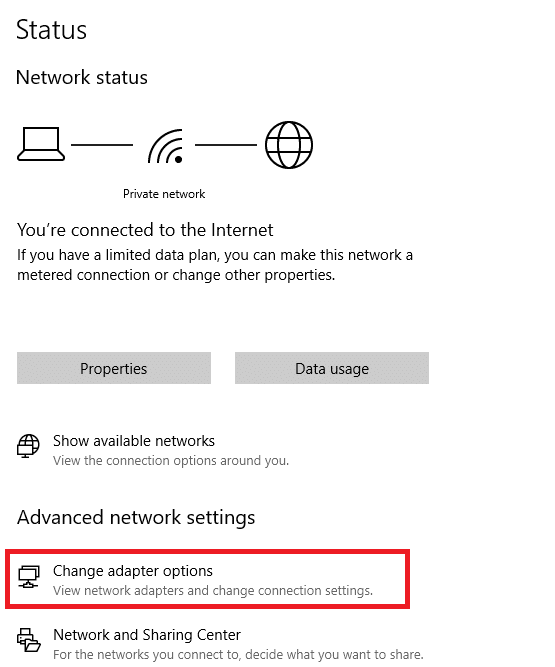
3. Di sini, klik kanan pada koneksi jaringan Anda (misalnya Wi-Fi ) dan klik Properties , seperti yang ditunjukkan.
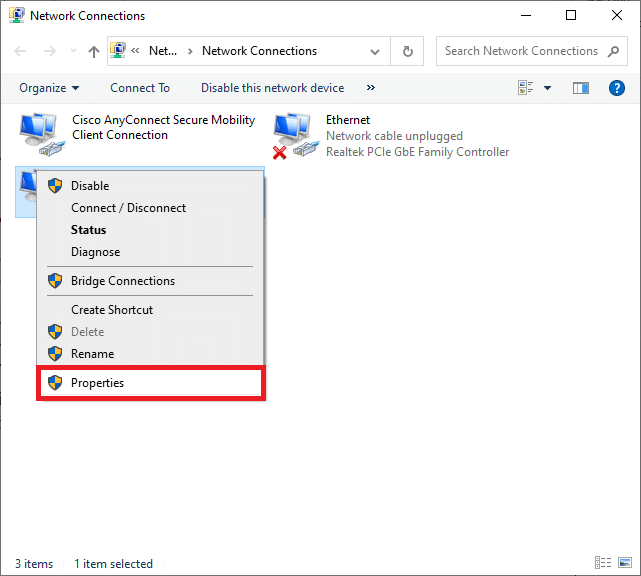
4. Di jendela Wi-Fi Properties , pilih Internet Protocol Version 4(TCP/IPv4) dan klik Properties.

5. Pilih Gunakan opsi alamat server DNS berikut.
6. Kemudian, masukkan nilai yang disebutkan di bawah ini di bidang yang diberikan seperti yang ditunjukkan.
Server DNS pilihan: 8.8.8.8
Server DNS alternatif: 8.8.4.4
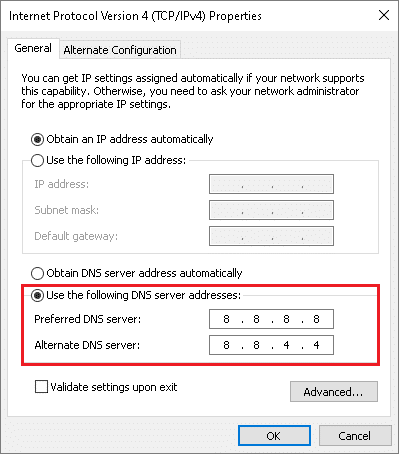
7. Selanjutnya, pilih Validasi pengaturan saat keluar dan klik OK .
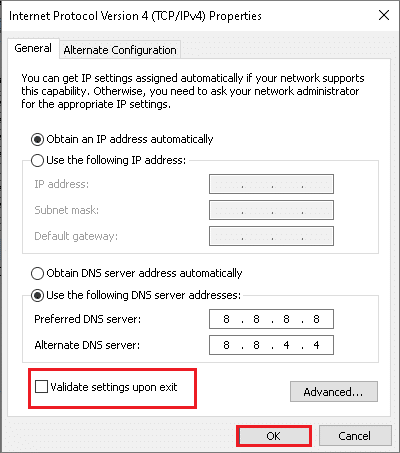
Metode 10: Hubungi EA untuk Dukungan Teknis
Jika Anda masih menghadapi kesalahan tersebut, maka opsi terakhir adalah menghubungi EA untuk mendapatkan dukungan teknis. Hubungi mereka dengan mengunjungi situs web resmi mereka, dan Anda mungkin menerima bantuan dalam waktu 25 menit dari permintaan langsung.
Direkomendasikan:
- Perbaiki Layar Hitam Windows 11 dengan Masalah Kursor
- Cara Mengunduh Game Steam di Hard Drive Eksternal
- Perbaiki Kode Kesalahan MHW 50382-MW1
- Cara Mengganti Nama Summoner League Of Legends
Kami berharap Anda dapat memperbaiki kesalahan Apex Legends tidak dapat terhubung ke EA Server di PC Windows 10. Beri tahu kami metode mana yang paling cocok untuk Anda. Juga, jika Anda memiliki pertanyaan atau saran tentang artikel ini, jangan ragu untuk menyampaikannya di bagian komentar di bawah.
